Как да се даде възможност за автоматично номериране на редове в MS Word - вектор развитие
Понякога трябва да се направи MS Word, за да се направи един много странен трикове. Един от тях - автоматично номериране на редове в текстов документ. Защо? На кого му пука, което има значение - строфа поетът или линията за програмист? Затова мисля, че не е важно да се знае, защо не, но как. Това ще направим.
Активирайте автоматичното номериране на редовете в MS Word
Отворете документа и отидете в раздела "Оформление на страница". и в група "Page Setup" инструмента за намиране "номерата на редовете".
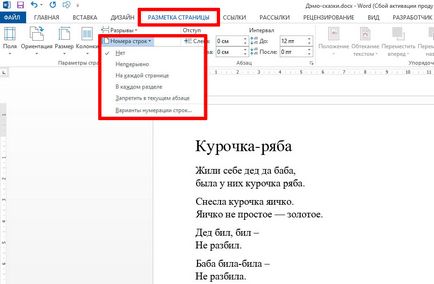
Активиране на номериране на редове в Word
Достатъчно възможности тук:
- Не. по подразбиране, което е, без номерация.
- Непрекъснато. това е, от самото начало на документа до края
- На всяка страница. номерация започва от 1 на всяка страница от документа
- Във всеки раздел. едни и същи, но се прилага към отделните раздели на документа,
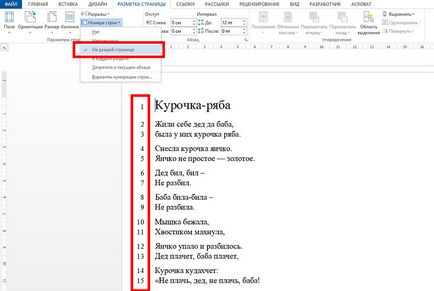
Автоматично номериране на редове в MS Word
- Deny този параграф. очевидно е, че само веднъж работи включена настройка, различна от "Няма". Просто отмени линия номерация за избран текст блок.
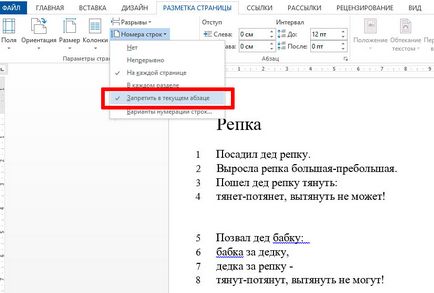
Изключване на номериране за отделни точки може да бъде, например, не номерирани заглавията или празни линии
Конфигуриране номерацията на линия в MS Word
Низът "... Опции номерата на редовете", води до "разширени настройки" номериране, въпреки че трябва да бъда честен, сте нов тук за себе си не виждам (с изключение на един доста съмнителен ви помага да настроите стъпка номерация).
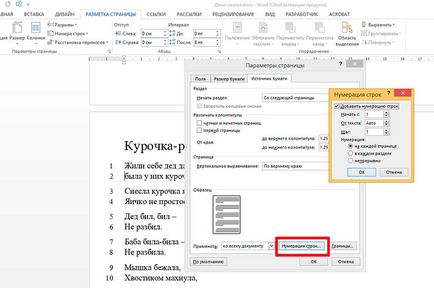
Разширени настройки за номериране на редове
В действителност може да е полезно за определяне на разстоянието от стаята преди началото на текста, обаче, е по-лесно и по-ясно да го направя, отколкото използването на редовен "Опции за номериране ...", както и с помощта на уплътнение на същия раздел на "Page Layout" в "Passage" на групата.